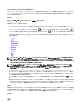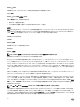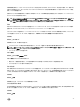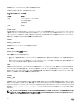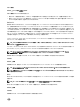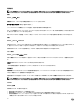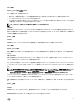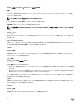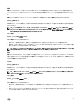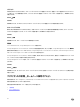Users Guide
システムセキュリティ ページでは、BIOS セットアップパスワードを設定することができます。セットアップパスワードを設定した場合、BIOS 設定の有
効化および変更にはパスワードを入力します。パスワードを入力しなければ、
BIOS 設定は読み取り専用モードで表示されます。パスワード設定
後は、システムを再起動します。
前回のセッションからの保留値が残っている場合や、帯域外インターフェースから帯域内設定が無効化されている場合は、Server Administrator
は BIOS セットアップ設定を許可しません。
メモ: Server Administrator BIOS セットアップ内の NIC 設定情報が、内蔵 NIC について正しくない可能性があります。BIOS セット
アップ画面を使って NIC を有効/無効化すると、予期されない結果となる場合があります。内蔵 NIC の設定はすべて、システム起動
中に
<F2> を押すと表示される実際のシステムセットアップ画面で行うことが推奨されます。
ファン
ファン オブジェクトをクリックしてシステムファンを管理します。Server Administrator は、ファンの RPM を測定することで各システムファンの状態を
監視します。ファンプローブは
RPM を Server Administrator Instrumentation Service に報告します。
デバイスツリーからファンを選択すると、Server Administrator ホームページの右側ペインにあるデータエリアに詳細が表示されます。この ファンオブ
ジェクト処置ウィンドウには、ユーザーのグループ権限に応じて、
プロパティ および アラート管理 タブがある場合があります。
プロパティ
サブタブ:ファンプローブ
プロパティ タブでは、次の操作が可能です。
• システムのファンプローブの現在の読み取り値を表示して、ファンプローブ警告しきい値の最大値と最小値を設定します。
メモ: 一部のファンプローブフィールドは、システムで使用されているファームウェアの種類が BMC か ESM かによって異なります。一部
のしきい値は BMC をベースとしたシステムでは編集できません。
• ファンコントロールオプションを選択します。
アラート管理
サブタブ:アラート処置 | SNMP トラップ
アラート管理 タブでは、次の操作が可能です。
• 現在のアラート処置設定の表示と、ファンが警告値またはエラー値を返したときに実行するアラート処置を設定します。
• ファンに対するアラートしきい値レベルを設定します。
ファームウェア
ファームウェア オブジェクトをクリックしてシステムファームウェアを管理します。ファームウェアは、ROM に書き込まれたプログラムまたはデータから構
成されています。ファームウェアはデバイスを起動して実行できます。各コントローラには、コントローラの機能発揮を円滑にする ファームウェアが入っ
ています。
ファームウェア オブジェクト処置ウィンドウには、ユーザーのグループ権限に応じて、プロパティ タブなどが表示されます。
プロパティ
サブタブ:情報
プロパティ タブでは、システムのファームウェア情報を表示できます。
ハードウェアパフォーマンス
ハードウェアパフォーマンス オブジェクトをクリックすると、システムパフォーマンスの低下状態とその原因が表示されます。ハードウェアパフォーマン
ス
オブジェクト処置ウィンドウには、ユーザーのグループ権限に応じて、次の プロパティ タブなどが表示されます。
プロパティ
サブタブ:情報
43